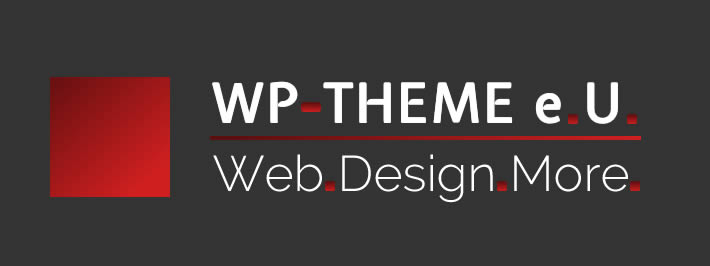In diesem Beitrag erfahren Sie wie Sie die ID im WordPress zeigen können.
Vorwort
Wozu werden die ID’s im WordPress überhaupt benötigt? – Naja, die Gründe können unterschiedlich sein, aber in meisten Fällen um mehr individuelle Einstellungen vornehmen zu können. Ich persönlich habe es bereits bei mehreren eigenen und/oder Kunden-Projekten erlebt, dass man z.B. Widget XY auf der Seite XY zeigen möchte und auf der Seite YX den Widget XY lieber deaktiviert.
Jedes unserer WP Themes hat diese Funktion: man kann die Widgets dynamisch gestalten und nach Belieben einstellen oder konfigurieren. Geht alles mit ein paar Klicks und ohne diverse Programmierkenntnisse. Was man aber unbedingt braucht, sind die oben genannten ID’s – von Seiten, von Beiträgen, von Medien (Bilder, Videos etc.), von Produkten (falls Shop).
Jedes ID ist im WordPress sichtbar
Eigentlich verbirgt WordPress die ID’s keineswegs, ganz im Gegenteil: man kann das jeweilige ID von Seite oder Beitrag sehen, wenn man auf Bearbeiten klickt – das ID ist dann oben in Browser-Adress-Leiste zu sehen.
Dennoch ist es nicht unbedingt hilfreich, alle Seiten durchgehen, auf ‚Bearbeiten‘ klicken und sich das jeweilige ID anschauen und notieren. Insbesondere dann, wenn man gleich mehrere ID’s (z.B. >5) benötigt.
Abhilfe? – Ein Plug-In namens ‚Reveal ID‘ vom deutschen Autor Oliver Schlöbe.
Eine der besten, elegantesten und, was nicht unwichtig ist, leichtesten Lösungen die ich kenne. Auch was Ressourcenverbrauch betrifft, ist ‚Reveal ID‘ für mich eine der besten, um ID im WordPress zu zeigen.